いざコースを作ろうとした時の参考になる記事、動画などを集めてみました。最初に知っておいたほうがいい操作なども記載しています。他にも有用なものがありましたら、ご紹介していただけると随時追記していく予定です。
ブログ記事など
前作マニュアルの10の心得(クリック後に画像を最大化して閲覧してください)
【マリオメーカー2】コース作りを始める人向けガイド – nature link
なおDiscordサーバの「テクニック」チャンネルには、色々と有用な書き込みが随時集まってますので、定期的にチェックすると良いかと思います。
海外でのキャラ名など
スーパーマリオブラザーズシリーズのキャラクター一覧 – Wikipedia
Super Mario Maker 2 – Super Mario Wiki, the Mario encyclopedia
参考動画など
皆さん、ちゃんと見ましたか #スーパーマリオメーカー2 #SuperMarioMaker2 #NintendoSwitch pic.twitter.com/fP1FMN4oCO
— こな (@konacocco) 2019年6月29日
コース作成時の基本操作など
直感的に分かることは省き、自分が最初のころに気づいてなかった事などを書いてみます。
ビューモード
ビューモード(4画面分が小さく表示される)は、LかRのスティックを押し込む。押し込むごとに、拡大、通常、ビューモード、と切り替わります。なお携帯モードだと二本の指を広げるような操作(ピンチアウト。狭めるのはピンチイン)をすることで、同様の事ができます。余談ですが、
携帯モードだと指二本でドラッグしてスクロールさせたり、画面枠外に対象物を投げるように飛ばして削除することもできます。
ビューモードで早くスクロールしたい場合、TVモードだとYボタン押しっぱなししましょう。
テストプレイ開始
コース作成時にテストプレイするとき、WiiUだとマイナス(セレクト)ボタンで即座にスタート地点から開始できてましたが、マリメ2の場合、マイナス(セレクト)ボタンを長押ししてください。十字キーの下を押して、Aボタン、マイナスボタンの方が慣れたら速いかと思います。携帯モードであれば、左下の「あそぶ」アイコンを長押しタッチするのがやりやすいと思います。
マリオ呼び寄せ
コース作成時に指カーソルがある状態だと、Yボタンでマリオがその場所に来ます。
十字キーの各方向でメニュー
TVモードでコース作成する場合、十字キーの各方向でメニューが出る、というのを意識しておくとやりやすいかと思います。中でも、パーツを円形で選択する画面を出すのに、十字キーの上を押したあとにYボタンを押すと、即座に出せるので重宝します。
コースの名前・説明文を変更
コースの名前・説明文を変更したくなった場合、セーブ・ロードのロボットアイコンではなく、+ボタンを押して出てくるメインメニュー内の「コースロボット」を選びましょう。投稿前にも説明文の記載が出来るので、投稿直前に書くよりは事前に書いてたほうが無難だと思います。
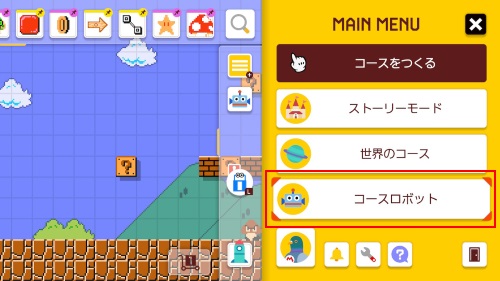
投稿したコースのタグはいつでも変更できますが、コース名・コース説明文は一度コースを削除してから、ローカルで修正した上で再投稿する必要があります。コース説明文は入力時と、プレビュー時で改行位置が異なることがあるので、かならずコースロボットで表示して投稿前に確認しましょう。
前作と違い、コース名・説明文だけでなくコメントにも、NGワードが存在します(例:いいね、コメント)。
コースのバックアップを推奨
一度投稿したコースは黄色い投稿済アイコンが付きますが、この状態でローカル別名コピーしても、投稿済コースと同じものとみなされ、投稿できません(前作から仕様変更になっています)。一度サーバから投稿済コースを削除して、ローカルのコースから黄色いアイコンが消えたあとであれば、別名コピーしてそれぞれ別コースとして投稿可能です。
一度投稿して黄色いマークがついたコースを、サーバーから削除して黄色いマークが消えた状態にしてしまえば、複製してそれぞれ別々に投稿可能なようです。 #スーパーマリオメーカー2 #SuperMarioMaker2 #NintendoSwitch pic.twitter.com/G1xu3VMHhZ
— 嶽花 征樹 (@takehana_masaki) 2019年7月11日
念のためにコピー2つとも投稿してみましたが、ちゃんと別々のコースとして投稿できており、コピー元のコースも投稿可能になってました。黄色いマークがあれば、コピーしてもダメって事ですね。 #スーパーマリオメーカー2 #SuperMarioMaker2 #NintendoSwitch pic.twitter.com/zSNpuQqPQU
— 嶽花 征樹 (@takehana_masaki) 2019年7月11日
スキンもコメントもちゃんと別物なので、問題ないと思います。 #スーパーマリオメーカー2 #SuperMarioMaker2 #NintendoSwitch pic.twitter.com/EU1an5gX6i
— 嶽花 征樹 (@takehana_masaki) 2019年7月11日
こういう仕様があるので、あとからコースをシリーズ化させたくなって困らないように、常にコースを複数セーブしておくのも有用かと思います。
コースを投稿する前に
作者であれば、どこからでもリトライできて、コースを全て知っている、という優位性があるので、難しくしすぎない方がいいです。敢えて難しくしたい場合はいいですが、作者が考えてなかった部分で難しくなっている、というのがクリア率低下の原因であることが多いと思われます。
コースが出来上がったからといって、投稿をすぐ行うよりは例えば一晩おいてみたりとか、全てのパターン(チビマリオのまま、アイテムの組み合わせが複数あるなら全組み合わせ、すべてのルート)を試したほうがいいです。コースの想定難易度によっては、Bダッシュなしでのテストプレイもした方がいいでしょう。もし家族などテストプレイしてもらえる人が居たら、徹底的に意見をもらえると理想的でしょうね。難しいと面倒くさいはだいぶ違うものだと思います。
他にも下記のユウワンさんの書き込みがかなり参考になるかと思います。
・タイトルと説明文もコースの一部
・Miiの名前に意味を成さないランダム文字はNG
・「フリーハンドで描きました」みたいなオブジェクトの置きかたは基本NG↑いいかげんに見える要素があった時点で、ちゃんとしたコースだと思われない
— ユウワン (@nightbugnet) 2019年8月1日
コース名・説明文について
コースを作成し始めて、せっかく投稿しても誰にも遊んでもらえないつらさ、よくわかります。このDiscordサーバには紹介スレがあるので、書き込めばまだ誰かに遊んでもらえる可能性があるとは思いますが、発売直後にしてかなり多数の方々が参加され、投稿コース数も多くなっています。
そういうわけで紹介スレにコースを書き込んでも、なかなか遊んでもらえない確率もそれなりにあります。自分的には最近作成をしはじめた人を、できるだけ優先的に遊ぼうという意識はありますが、それでも限界はあるでしょう。そういう事情があるので、コース紹介を書く事自体も、一工夫した方が無難かもしれないと感じました。
そっけなくコースIDだけ書いてある書き込みと、TwitterのURLでスクショなどが手軽に見れてコースの雰囲気がわかるような書き込み、どちらの方が人が遊んでみようと感じるでしょうか?
コース名も重要かと思います。個々の日本語のセンスもあるかと思いますが、ここもコース本編同様にかなり時間をかけて検討する価値はあると思います。まずはコースを遊んでもらうまでに、魅力を感じてもらう必要があるのですから。
コース作成をせっかく頑張ったのですから、ついでにそういう面でも工夫すると、努力が実りやすくなるのではないかなぁ、と思います。コースロボット経由だと、投稿前であってもコース名・コース説明の変更が随時できますので、ギリギリになって考えるよりも、事前にしっかり考えておいたほうが、後悔が少なくなるのではないでしょうか。
最後に
自分なりに試行錯誤して、コースを作り上げていくのがマリメの醍醐味だと思います。
色々な意見を拝聴する機会もあると思いますが「最後に決めるのは自分」ですから、やりたいようにやってみてはいかがでしょうか。
それでは、良いマリメ2生活を!

コメント